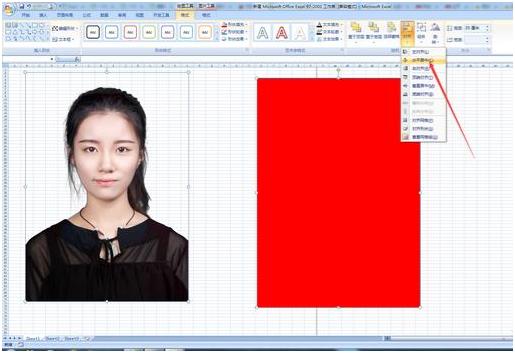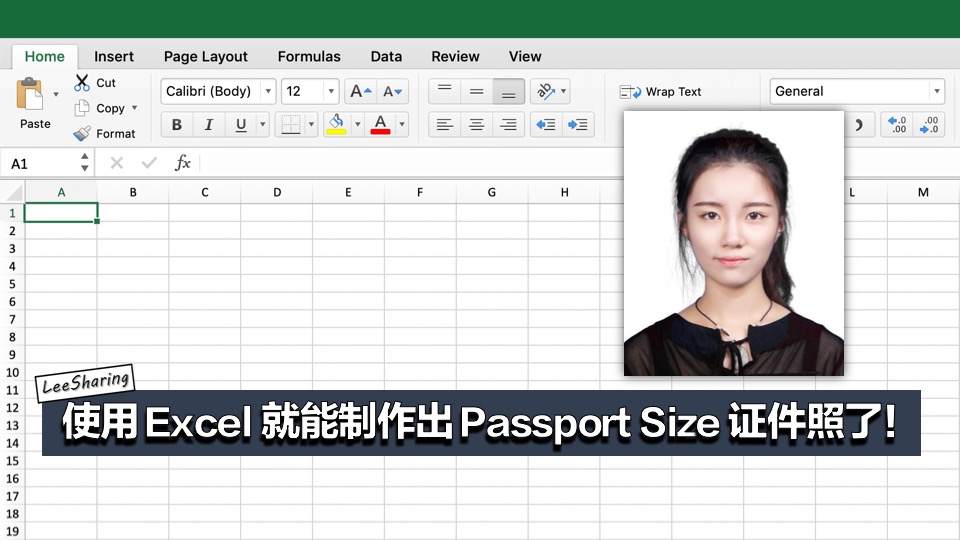✅Lazada 最新促销优惠!!【点击这里】
Advertisements
使用Excel 就能制作出“Passport Size“ 照片!这里的“Passport“ 照片指不是我们护照上的照片,而是我们在提交各种申请时所需要用到的证件照相片~
今天给大家分享一个一般人不知道的技巧,办公室文员都可以自己给自己修证件照了。ps软件抠图很简单,很多人也都知道,但是知道Excel表格抠图的人真的不多,今天我就来和大家分享下普通的EXCEL表格是怎么抠图的。
1、找个白背景,拍张正经的正脸照
2、首先把你需要的图片导入到一个空白的Excel表格里
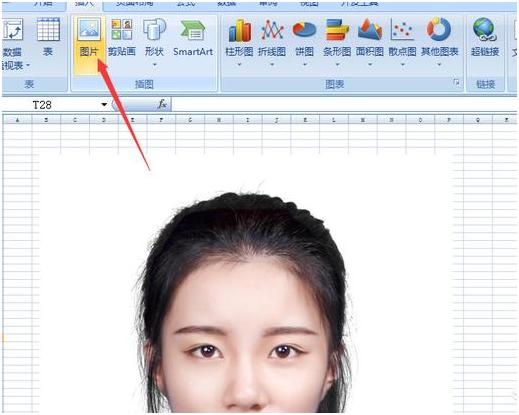
3、选择格式工作框,调整一下尺寸(根据规定的尺寸)
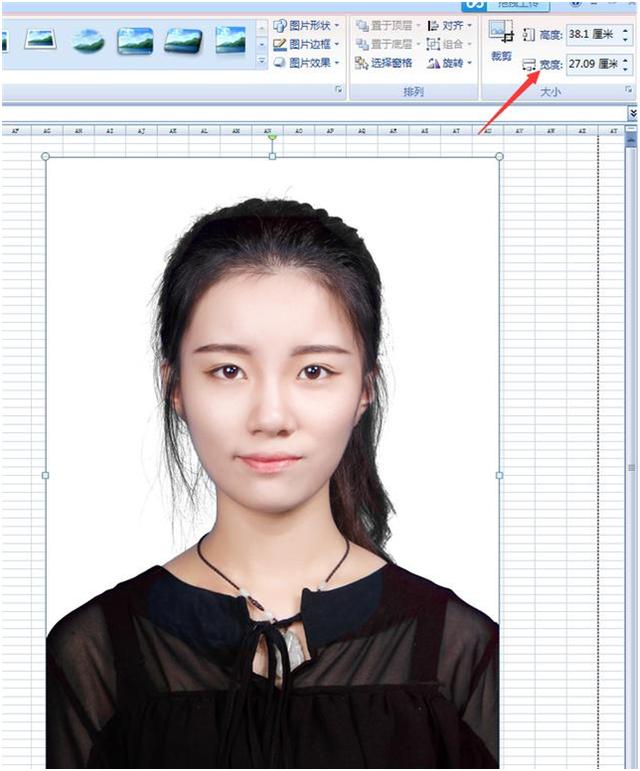
4、重新着色——设置透明色
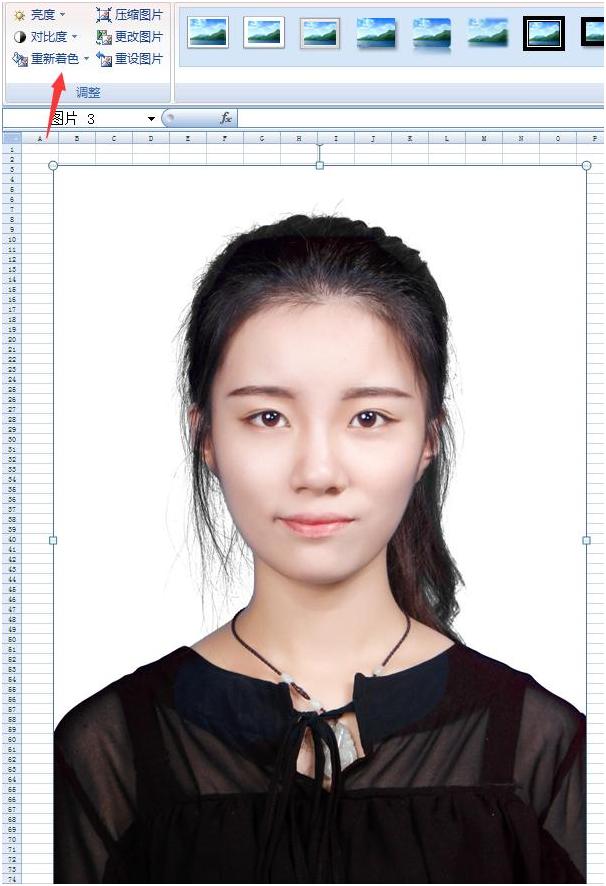
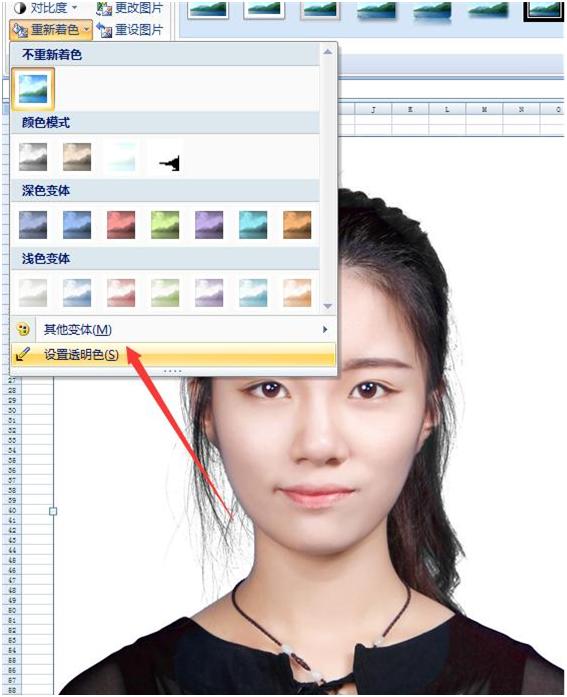

5、制作一个尺寸和照片一样大小的矩形框,颜色设置成你需要的颜色(通常为蓝色)
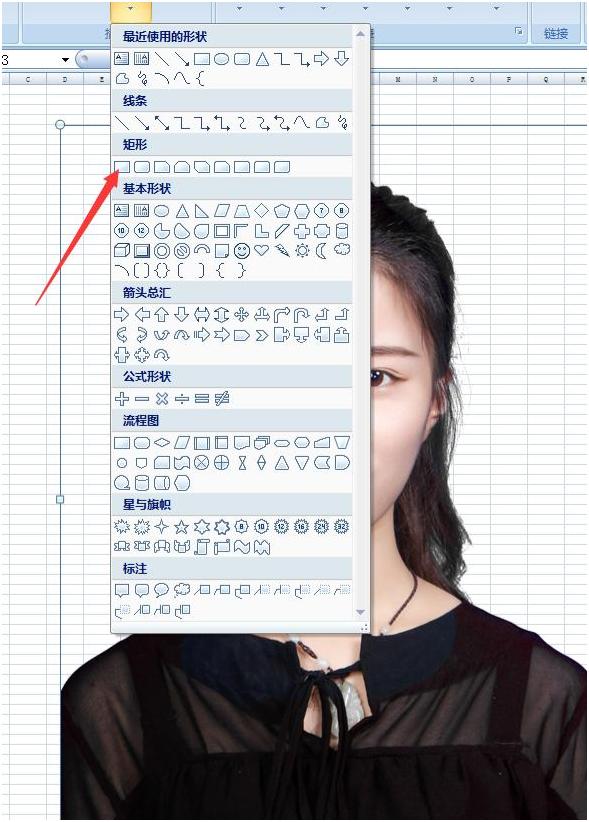
6、选中照片—— 右键置顶
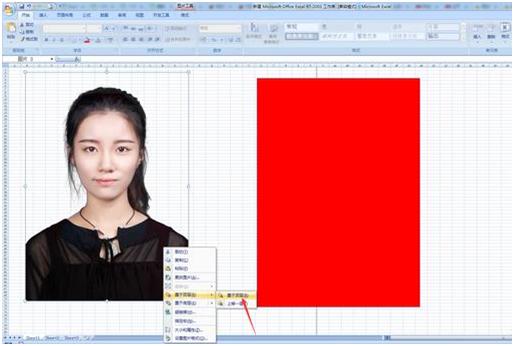
7、选中照片和矩形框——居中对齐